Привет всем, дорогие читатели нашего портала! Сегодня мы поговорим о том, как можно сделать усилитель для WiFi на телефоне и возможно ли это сделать. Я писал эту статью, чтобы развеять сомнения многих, а также, чтобы ответить на некоторые вопросы. К сожалению, но по этому вопросу в интернете вы встретите только одну чушь. Для начала давайте ответим на вопрос – как вообще усиливают сигнал беспроводной сети.
Как вы, наверное, знаете, интернет идёт из подъезда от провайдера и по проводу попадает прямиком в роутер или по-другому маршрутизатор. Вот он и начинает раздавать вай-фай сигнал. Проблем в том, что у простых дешёвых аппаратов, все антенны всенаправленные и действуют в узком радиусе. Поэтому Wi-Fi действует в определённом участке. Вот тут и встаёт вопрос об усилении сигнала, если дом или квартира имеет больший участок.
И так сегодня мы будем разбирать основные советы, которые дают в интернете, и я буду развеивать или подтверждать их на собственном примере. Также я походу буду приводить настоящие примеры усиления. Не важно какая у вас ОС на мобильнике – Android или iOS, советы помогут каждому.

Содержание
- Программное усиление
- Второй способ усилить приём
- Ещё пару «бредо-советов» из интернета
- Как улучшить сигнал на смартфоне
- Итог и выводы
- Задать вопрос автору статьи
Программное усиление
В интернете можно встретить советы по использованию двух программ: Wi-Fi TX power и Wi-Fi Overview 360. Первая якобы усиливает мощность приёмника или антенны на телефоне. Вторая позволяет просмотреть в примерном ландшафте вашей квартиры уровень сигнала в разных зонах.
И так, после тестирования этих программ, можно сказать, что первая почти ничего не усиливает. Оно и понятно, так как для усиления нужно ещё в добавок иметь нормальную внешнюю антенну. Ещё и батарея садится быстрее. Overview 360 же просто примерно показывается силу вайфай сигнала в квартире или доме – этим она не помогает, но может подсказать, где сигнал хуже или лучше.
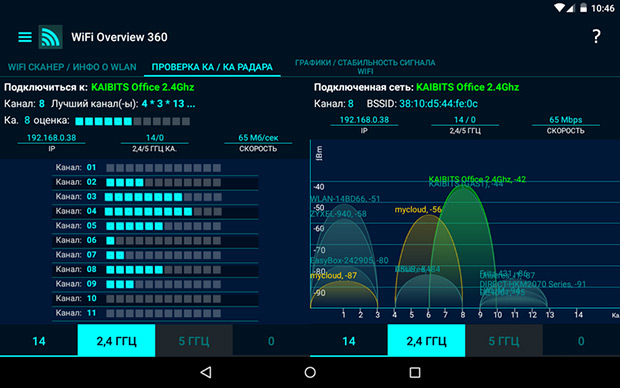
Дело в том, что в некоторых домах стены делают из особого материала, который просто глушит радиоволны. Приплюсуем сюда арматуру от бетонных блоков. Именно поэтому в первую очередь нужно правильно расположить роутер. Нужно, чтобы на пути волн было как можно меньше стен, дверей. Зеркала почти полностью глушат сигнал – помните об этом. Роутер также должен располагаться на 50-60 см от пола и не ниже.
Второй способ усилить приём
Ничего плохого про использование чехла не вижу, также в интернете можно увидеть много советом, что якобы нужно снять с телефона чехол. На деле это может иметь смысл, если чехольчик сделан из металла. В таком случае стоит его заменить на силиконовый. По идее любое препятствие ухудшает связь, но свой смартфон нужно защищать от внешнего мира. Также нужно избегать использования любых чехлов, у которых есть металлическая присыпка – имеют вид зеркальной поверхности.

Ещё пару «бредо-советов» из интернета
И так сейчас рассмотрим несколько советов, который делать не стоит, а уже дальше я расскажу, как на деле можно усилить сигнал. Некоторые пишут, что нужно срочно обновить операционную систему. Это возможно и поможет, если система побита от программ и имеет системные ошибки. Но никак не усилят сигнал.
Дальше многие пишут, что надо стереть список всех Wi-Fi сетей. Это может помочь, если есть проблемы с подключением, интернет отваливается или его просто нет. Но тут также проблема системная и связана с проблемами настройки сетей в телефоне. Можете, конечно, попробовать скинуть настройки сети на Андроиде, но не факт, что это может помочь.
Как улучшить сигнал на смартфоне
Не могу обещать, что дальнейшие советы смогут вам помочь на все 100 %, но хуже от них не будет. Сразу отвечу на вопрос про антенну для телефона. Сейчас никто не усиливает сигнал на приёмнике — это маразм. Усиления происходит только на передатчике – в нашем случае это маршрутизатор. Конечно, чисто теоретически можно разобрать телефон и припаять внешнюю антенну к смартфону, но как вы её будете носить.
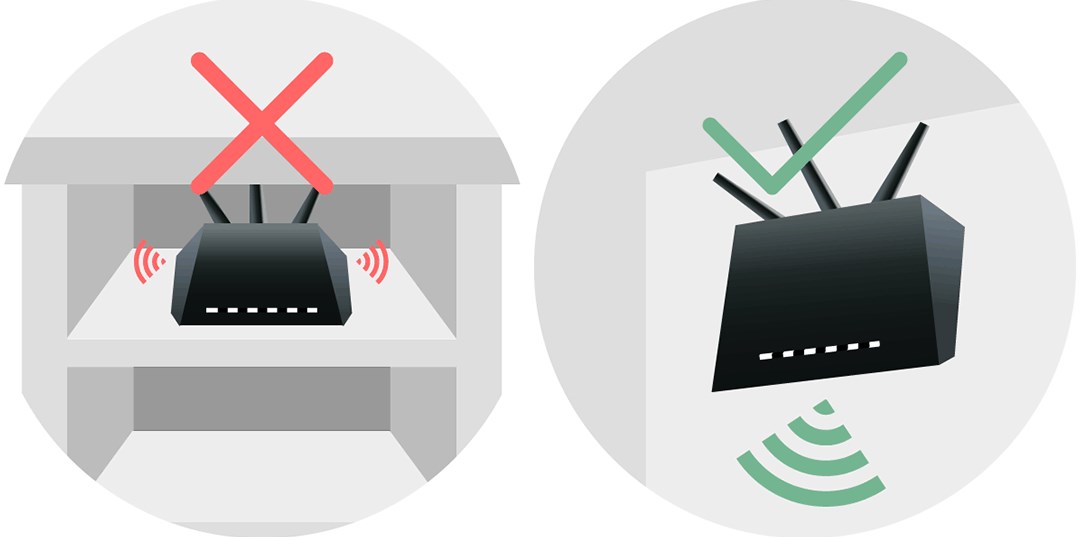
И так в первую очередь как уже и было сказано можно правильно расположить роутер. Также на него можно купить более мощные антенны. Они будут иметь чуть больший радиус действия. Купить подобные антенны можно в любом компьютерном магазине. Но можно сделать и своими руками – поэтому поводу я писал полное руководство тут. В первой части рассказано как сделать антенну для роутера, а во второй есть схема большой внешней вай-фай антенны.
Следующий вариант — это использовать повторители. Это такие маленькие коробочки, которые подключаешь к электрической сети. Они принимают сигнал от роутера в конце зоны покрытия и просто его повторяют. Отличный вариант для большого дома. Модель можете выбрать исходя из выбора моего коллеги Ботана – статья с пояснениями и советами находится тут.

Выбор канала – поэтому поводу как не странно, пишут не все. Сам смысл не совсем в усилении, а в уменьшении помех от соседских роутеров. Если у вас многоквартирный дом, а рядом витает несколько беспроводных сетей от машрутизаторов соседей, то они могут начать мешать друг другу. Чаще всего используется именно стандарт 2.4 ГГц, и он для таких случаев использует 11 каналов.
Но если соседей слишком много или роутер выберет неправильный канал, то ваш аппарат будет на одном канале с двумя и более соседскими интернет-центрами. Поэтому нужно посмотреть на каком канале сидите именно вы и в случае чего поменять его. Для этого можете прочесть моё полное руководство тут. Там полностью рассказывается про стандарты и про варианты улучшения связи в беспроводном пространстве.

Ещё один вариант усиления сигнала – покупка более мощного роутера. Но такие аппараты стоят не мало. Сам принцип в более мощных антеннах с узким направленным действием. Также в них стоит система, которая программно высчитывает – где находится приёмник и усиливает сигнал в его сторону. Если будет интересно – то можете прочесть мой личный топ мощных роутеров тут.
Итог и выводы
Как вы можете посмотреть и убедиться – не везде в интернете пишут правильную информацию. Также вы наконец-то поняли, что усиливать сигнал нужно со стороны передатчика, а не у смартфона. Также если вы увидели какую-то ошибку в статье или хотите написать дополнение, вопрос – то пишите в комментариях, и я вам отвечу.
Как усилить сигнал wifi на телефоне
- Помощь приложений в настройке wifi.
- Отключаем подключение к сетям с низким уровнем сигнала
- Используем внешнюю антенну
- Устанавливаем последнюю прошивку на телефон
- Обновляем радиомодуль
- Чистим список старых вай фай сетей
- Снимаем чехол и другие аксессуары
- Анализируем wi fi эфир
- Выбираем самую «громкую» точку доступа.
- Использование диапазона 5 ГГц.
- Меняем рабочее место или переносим точку wi fi доступа.
- Как улучшить прием сигнала Wi-Fi на телефоне?
- Как сделать так чтобы вай фай ловил лучше?
- Как усилить сигнал мобильного интернета своими руками?
- Как усилить сигнал Wi-Fi подручными средствами?
- Почему телефон плохо ловит Wi-Fi?
- Как усилить слабый сигнал Wi-Fi?
- Что делать если плохо ловит интернет в квартире?
- Как увеличить мощность интернета?
- Как ускорить интернет по Wi-Fi?
- Что делать если в деревне плохо ловит интернет на телефоне?
- Как можно увеличить скорость интернета на телефоне?
- Как улучшить прием сигнала на смартфоне?
- Как поймать слабый сигнал Wi-Fi?
- Как можно увеличить радиус действия Wi-Fi?
- Где находится антенна в мобильном телефоне?
- Почему тормозит интернет через Wi-Fi?
- Как увеличить скорость вай фай на телефоне самсунг?
- Почему не ловит Wi-Fi?
- Как усилить сигнал в домашних условиях?
- Как усилить сигнал на телефоне самсунг?
- Что такое LTE в смартфоне?
- Как усилить сигнал Wi-Fi адаптер?
- Как работает усилитель сигнала Wi-Fi?
- Как подключить репитер Wi-Fi?
- Что может мешать сигналу Wi-Fi?
- Как усилить Wi-Fi на Xiaomi?
- Как поймать сеть на телефоне?
- Как переключиться на 5 Ггц на телефоне?
- Какая скорость интернета через Wi-Fi?
- Как усилить сигнал мобильного интернета в помещении?
- Как понять что стоят глушилки?
- Как проверить работу антенны на телефоне?
- Как усилить сигнал Wi-Fi роутера TP Link в настройках?
- Как усилить сигнал интернета в частном доме?
- Как усилить сигнал Wi-Fi камеры?
- Как усилить wi-fi на Xiaomi?
- Как усилить сигнал антенны на телефоне?
- Как изменить частоту Wi-Fi на Xiaomi?
Как улучшить прием сигнала Wi-Fi на телефоне?
Если вы не хотите вмешиваться в настройки своего телефона, вы можете усилить сигналы Wi-Fi, изменив частоту диапазона Wi-Fi вашего устройства Android:
- Зайдите в Настройки → Wi-Fi.
- Перейдите в «Дополнительные настройки».
- Нажмите на «Диапазон частот Wi-Fi».
- Теперь выберите только 5 ГГц.
Как сделать так чтобы вай фай ловил лучше?
Вот 10 способов усилить сигнал вашего Wi-Fi:
- Купите новый маршрутизатор
- Переставьте маршрутизатор
- Измените канал в настройках маршрутизатора
- Минимизируйте вмешательство
- Обновите программное обеспечение
- Подумайте о ретрансляторах
- Поделиться с соседями?
- Защитите свой Wi-Fi.
Как усилить сигнал мобильного интернета своими руками?
Самый простой способ усилить сигнал — купить USB удлинитель и выкинуть модем в форточку. Стены дома особенно из железобетона сильно экранируют сигнал, и такое простое решение может значительно улучшить сигнал. Но не любой USB удлинитель подойдет, так как при большой его длине сигнал будет сильно затухать.
Как усилить сигнал Wi-Fi подручными средствами?
Метод заключается в том, чтобы установить возле роутера Wi-Fi рефлектор, распечатанный на 3D-принтере и обернутый обычной пищевой фольгой. Алюминиевый материал выступает в качестве отражателя, что позволяет сузить зону покрытия и послать усиленный сигнал Wi-Fi в нужном направлении.
Почему телефон плохо ловит Wi-Fi?
Проверьте работу Wi-Fi соединения вблизи и вдали от роутера. Если Wi-Fi плохо ловит, то возможно есть смысл выбрать более правильное расположение роутера. Если сеть, к которой вы подключены построена из роутера и усилителя сигнала, то это может быть причиной плохой работы Wi-Fi на телефоне.
Как усилить слабый сигнал Wi-Fi?
9 эффективных способов усилить сигнал WiFi вашего маршрутизатора:
- Wi-Fi роутер — не прячьте его в шкаф!
- Проверьте настройки антенны на маршрутизаторе
- Измените частоту на 5 ГГц
- Попробовать другие каналы передачи данных
- Проверьте питание маршрутизатора
- Выберите ретранслятор — платный, но эффективный
Что делать если плохо ловит интернет в квартире?
Плохо ловит вай-фай: как улучшить сигнал Wi-Fi-роутера:
- Перезагрузить роутер
- Покрутить антенну
- Изменить местоположение роутера
- Избавиться от помех
- Проверить доступ приложений к интернету
- Проверить количество подключенных устройств
- Повысить уровень сигнала в настройках
- Установить актуальную прошивку
Как увеличить мощность интернета?
Как ускорить интернет на компьютере или смартфоне:
- Снизьте качество видео
- Закройте лишние вкладки
- Включите турборежим
- Установите блокировщик рекламы
- Избавьтесь от ненужных расширений браузера
- Замените или отключите VPN.
- Удалите лишние программы
- Отключите лишнюю технику от интернета
Как ускорить интернет по Wi-Fi?
Как ускорить медленный WiFi:
- ЗАМЕНИТЕ УСТРОЙСТВО
- ВЫБЕРИТЕ ПРАВИЛЬНОЕ МЕСТО
- ВЫБЕРИТЕ ОПТИМАЛЬНЫЙ WIFI-КАНАЛ
- ИСКЛЮЧИТЕ ВЛИЯНИЕ ДРУГИХ УСТРОЙСТВ
- УБЕДИТЕСЬ, ЧТО «ДВЕРИ НА ЗАМКЕ»
- ПРОВЕРЬТЕ СЕТЕВЫЕ ПРИЛОЖЕНИЯ
- ПЕРИОДИЧЕСКИ ПЕРЕЗАГРУЖАЙТЕ РОУТЕР
- УЧТИТЕ ВОЗМОЖНОСТИ ДЕВАЙСОВ
Что делать если в деревне плохо ловит интернет на телефоне?
Как улучшить слабый интернет в деревне и на даче:
- С помощью 3G/4G роутера.
- С помощью репитера, который непосредственно усиливает сигнал в помещении.
- С помощью внешней антенны;
- С помощью усилителя интернет сигнала совмещающей антенну и усилитель интернет 3G/4G в одном корпусе.
Как можно увеличить скорость интернета на телефоне?
Чтобы реально усилить мобильный интернет, необходимо приобрести специальную антенну-усилитель. Такие устройства крепятся стационарно на кронштейнах или мачтах, вынесенных над местностью, с последующим подключением с помощью патчкорда к компьютеру или ноутбуку, Wi-Fi роутеру.
Как улучшить прием сигнала на смартфоне?
Даже держа смартфон в горизонтальном положении, наши руки могут блокировать антенну, тем самым уменьшая силу сигнала. Поэтому лучше держать смартфон в вертикальном положении. ▶️ Так же бывает полезно включить «режим полета»на минуты две, после происходит заново регистрация в сети, и сигнал может улучшиться.
Как поймать слабый сигнал Wi-Fi?
Как в настройках роутера усилить сигнал Wi-Fi?:
- 1 Поиск и смена канала на роутере.
- 2 Переводим свою сеть в режим работы 802.11N.
- 3 Проверяем мощность передачи в настройках маршрутизатора.
- 1 Установка репитера, или настройка второго роутера в режиме усилителя.
- 2 Смена антенн роутера на более мощные.
Как можно увеличить радиус действия Wi-Fi?
Как увеличить зону Wi-Fi:
- использовать внешние вай фай антенны;
- применять усилитель сигнала Wi-Fi;
- воспользоваться установкой дополнительных точек доступа;
- установить комплект точек доступа, работающих по Mesh-технологии.
Где находится антенна в мобильном телефоне?
«Антенны-невидимки» располагаются, в основном, в верхней части телефона и часто очень близко прямо к динамику, который вы прикладываете к уху. Гораздо реже антенна располагается в нижней части телефона. В некоторых «раскладушках» антенны спрятаны в середине — в верхней части клавиатурного отсека.
Почему тормозит интернет через Wi-Fi?
Начнем наверно с причин — почему тормозит и тупит WiFi: Проблемы именно с интернетом, может возникать в определённое время из-за загруженности канала у провайдера, когда все выходят в сеть. Старый и маломощный роутер. Перегревается вайфай модуль.
Как увеличить скорость вай фай на телефоне самсунг?
Убедитесь, что на телефоне не настроено VPN соединение. Попробуйте подключить телефон к другой Wi-Fi сети и замерить скорость подключения к интернету. Перезагрузите телефон. Сделайте сброс параметров сети в настройках смартфона Samsung и повторно подключитесь к своей беспроводной сети.
Почему не ловит Wi-Fi?
Если не видят, то скорее всего проблема на стороне роутера. Сначала перезагружаем его. Если это не помогает, то смотрите статью: роутер не раздает интернет по Wi-Fi. Если другие устройства находят Wi-Fi сеть, а ваш телефон нет, но при этом видит другие сети, то скорее всего проблема в настройках маршрутизатора.
Как усилить сигнал в домашних условиях?
Усилить сигнал в больших помещениях можно при помощи повторителей WiFi сигнала (репитеров). Они вставляются в розетку, и после подключения к домашней сети передают сигнал дальше. Вместо репитера также можно использовать дополнительный роутер, чтобы усилить сигнал.
Как усилить сигнал на телефоне самсунг?
Как усилить сигнал в SAMSUNG Galaxy A50?:
- Зайдите в настройки
- Выберите параметр « Больше сетей» в настройках подключения.
- Затем нажмите « Мобильные сети».
- Найдите режим сети.
- Измените сеть с 3G на 2G.
Что такое LTE в смартфоне?
Пара слов о LTE
Long-Term Evolution — это современный стандарт передачи данных в сети интернет, который в несколько раз превосходит по скорости соединение через 3G. Именно с его помощью вы можете смотреть видео в HD-качестве без задержек, скачивать и загружать объемные файлы.
Как усилить сигнал Wi-Fi адаптер?
Если вы хотите усилить сигнал Wi-Fi адаптера, вам необходимо подключить к нему Wi-Fi антенну с бóльшим коэффициентом усиления. В этой статье мы расскажем о том, как правильно подобрать Wi-Fi антенну для Wi-Fi адаптера и переходник (пигтейл) для соединения антенны и адаптера.
Как работает усилитель сигнала Wi-Fi?
Как работает усилитель Wi-Fi
Усилитель захватывает исходный сигнал сети Wi-Fi, восстанавливает его и передаёт дальше, в место назначения. Благодаря ему интернет работает безупречно на всех устройствах, телевизорах, планшетах или смартфонах, независимо от того, в каком месте дома они находятся.
Как подключить репитер Wi-Fi?
Установка очень проста. Подключите WLAN-репитер к электрической розетке, а затем нажмите и удерживайте WPS-кнопку на устройстве в течение нескольких секунд. Когда на репитере загорится светодиодный сигнал, в течение следующих двух минут нажмите клавишу WPS на вашем WLAN-роутере.
Что может мешать сигналу Wi-Fi?
Препятствия
Наличие капитальных стен (бетон+арматура), листового металла, штукатурки на стенах, стальных каркасов и т. п. влияет на качество радиосигнала и может значительно ухудшать работу Wi-Fi-устройств. Внутри помещения причиной помех радиосигнала также могут являться зеркала и тонированные окна.
Как усилить Wi-Fi на Xiaomi?
Использование смартфонов экосистемы «Сяоми» в качестве ретранслятора и усилителя сигнала WiFi:
- Активировать опцию разработчика и перейти в «Настройки».
- Из «Дополнительных настроек» отправится в «Опции разработчика».
- Запустить «Расширение зоны покрытия Wi-Fi» и дать добро на активацию этой функции.
Как поймать сеть на телефоне?
Смартфоны ловят сигнал сотовой сети автоматически. Достаточно вставить сим-карту — и вы уже на связи.Телефон не видит сеть из-за аппаратной неисправности:
- Откройте меню «Настройки».
- Выберите автоматический режим поиска сигнала сотовой сети.
- Установите галочку на нужном операторе.
Как переключиться на 5 Ггц на телефоне?
Чтобы изменить частоту с 2,4 ГГц на 5 ГГц на телефоне, необходимо:
- Войти в настройки телефона.
- Выбрать раздел Wi-Fi.
- Перейти в раздел «Дополнительно» или «Расширенные настройки».
- В строке «Частота Wi-Fi» выбрать 5 ГГц.
Какая скорость интернета через Wi-Fi?
Максимальная скорость WiFi
| Стандарт WiFi | Максимальная скорость соединения согласно стандарту | Максимальная сторость соединения согласно тесту |
|---|---|---|
| 802.11ac | 2167 Мбит/сек ~270 МБ/с | 75 МБ/с |
| 802.11n | 600 Мбит/сек ~75 МБ/с | 25 МБ/с |
| 802.11g | 54 Мбит/сек ~6.75 МБ/с | 3.33 МБ/с |
Как усилить сигнал мобильного интернета в помещении?
Как усилить GSM и 4G LTE сигнал в помещении:
- Большое удаление от вышек сотовых операторов.
- Большая застройка района экранирующими зданиями.
- Использование при постройке здания металлических строительных материалов — к примеру металлосайдинг.
- Толстые стены здания.
- Расположение приёмных устройств в подвальных помещениях.
Как понять что стоят глушилки?
Самый надежный способ для определения действия блокатор сигнала GSM — детектор радиосигналов. Устройство представляет собой индикатор поля и используется для определения жучков. Стоимость прибора варьируется в пределах 5-10 тыс.
Как проверить работу антенны на телефоне?
Чтобы посмотреть уровень сигнала в dBm, зайдите в настройки смартфона и перейдите в раздел «О телефоне». Найдите меню «Статус» или «Сеть» — в зависимости от прошивки оно может по-разному называться. Далее тапните на подменю SIM-карты или листайте вниз, пока не увидите пункт «Уровень сигнала».
Как усилить сигнал Wi-Fi роутера TP Link в настройках?
В разделе Беспроводные настройки выберите лапку Transmit Power и установите величину High (Максимальная мощность). Установите другой режим работы сети. Как правило, роутеры работают в разнокалиберном режиме 11bgn mixed. Поменяйте режим на 802.11N и ваша сеть будет работать быстрее и увеличится площадь покрытия.
Как усилить сигнал интернета в частном доме?
Как усилить 3G и 4G сигнал в дачном доме
Усилитель для USB модема, рассчитанный для комнатного применения. Уличная антенна с модемом или роутером. USB модем или роутер с отдельной антенной, устанавливаемой на улице. Репитер для усиления сигнала.
Как усилить сигнал Wi-Fi камеры?
Пути решения проблемы:
- Во-первых, можно заменить антенну на приемнике на более мощную. Таким образом дальность приема будет увеличена в 4-6 раз.
- Если необходимо незначительно увеличить радиус, то можно ее удлинить на самой видеокамере.
- В-третьих, можно воспользоваться проводной видеокамерой вместо беспроводной.
Как усилить wi-fi на Xiaomi?
Использование смартфонов экосистемы «Сяоми» в качестве ретранслятора и усилителя сигнала WiFi:
- Активировать опцию разработчика и перейти в «Настройки».
- Из «Дополнительных настроек» отправится в «Опции разработчика».
- Запустить «Расширение зоны покрытия Wi-Fi» и дать добро на активацию этой функции.
Как усилить сигнал антенны на телефоне?
Даже держа смартфон в горизонтальном положении, наши руки могут блокировать антенну, тем самым уменьшая силу сигнала. Поэтому лучше держать смартфон в вертикальном положении. ▶️ Так же бывает полезно включить «режим полета»на минуты две, после происходит заново регистрация в сети, и сигнал может улучшиться.
Как изменить частоту Wi-Fi на Xiaomi?
Если речь заходит о смартфонах Xiaomi, Redmi, Poco с прошивкой MIUI, то ход действий следующий:
- Зайдите в настройки вашего смартфона
- Выберите Wi-Fi сеть
- Откройте раздел «Дополнительно» или «Расширенные настройки»
- В строке «Частота Wi-Fi» выбрать 5 ГГц
Ответить
Ситуаций, когда беспроводное подключение на телефоне работает нестабильно, в современном мире бывает слишком много. И это несмотря на то, что доступ к интернету есть практически повсеместно. Дома чаще всего это стационарный роутер, а в общественных местах беспроводные точки доступа. В любом случае, независимо от этого, проблема слабого сигнала и низкой скорости беспокоит огромное количество людей. Это не только раздражает, но и мешает корректной работе смартфона. Благо, есть рабочие способы, как улучшить вай-фай на телефоне. Каждый из них следует рассмотреть подробно.

Возможные причины плохого приема вай-фай на телефоне
Причин, по которым сигнал вай-фая на смартфоне слишком слабый для его использования, может быть масса. Собственно, как и путей решения такой проблемы. Среди основных и наиболее частых причин нестабильного беспроводного подключения можно выделить следующие:
- Другие точки доступа и устройства, работающие от сети Wi-Fi. Любое устройство, подключенное к беспроводному соединению, может быть подвержено воздействию аналогичных устройств, когда у тех такой же частотный диапазон.
- Большое расстояние от точки доступа. Каждое устройство, раздающее Wi-Fi, имеет свой радиус покрытия. При этом в помещениях он может быть даже меньше заявленного.
- Препятствия. Именно различные препятствия уменьшают площадь действия беспроводного подключения. При этом может быть частичная или даже полная потеря сигнала. В качестве препятствий может выступать практически все, включая самих людей.
- Бытовая техника. Современные квартиры наполнены техникой, которая может ухудшить сигнал. Например, микроволновые печи или различные беспроводные устройства.
Это далеко неполный список причин, которые могут влиять на качество сигнала беспроводной сети. К примеру, даже слишком большая мощность сигнала может негативно сказаться на качестве соединения.
Важно! Вай-фай может плохо ловить не только в помещениях. На открытой местности на его качество может влиять ландшафт или атмосферные осадки.
И, если с причинами все стало более-менее понятно, то на способах, позволяющих решить такую актуальную проблему, то есть о том, как усилить сигнал вай-фай на телефоне, стоит остановиться более подробно.
Помощь специальных приложений в настройке Wi-Fi
Самый частый способ, к которому прибегают пользователи смартфонов, как только сигнал беспроводного соединения слишком слаб или работает с частыми сбоями. При этом доказательственной базы о том, что такие приложения реально работают, нет. Впрочем, даже в этом случае эффект плацебо может сыграть решающую роль. И поэтому на вопрос о том, как усилить сигнал Wi-Fi на телефоне, многие рекомендуют начать именно с этого варианта.
На просторах интернета представлено немало приложений, которые, по заявлениям разработчиков, способны значительно улучшить качество подаваемого на устройство сигнала вай-фай. Большинство из них абсолютно бесплатны и находятся в свободном доступе. А для их использования совершенно не нужны рут-права.

Отключение подключения к сетям с низким уровнем сигнала
Большинство современных смартфонов, работающих на платформе Android, имеют отличную функцию, позволяющую не подключать телефон, например, Самсунг к точкам доступа, имеющим слабый сигнал. То есть, при сканировании доступных подключений, система будет игнорировать их. При этом подключение будет возможно при улучшении сигнала сети Wi-Fi Android.
Обратите внимание! Такой способ действительно является рабочим, хоть и не позволяет улучшить сигнал имеющихся подключений. В любом случае, он предоставляет возможность значительно экономить аккумулятор телефона, а также сохраняет спокойствие пользователя устройства.
Использование внешней антенны
В некоторых случаях, для улучшения сигнала беспроводного соединения, рабочим способом может быть внешняя антенна. Сделать усилитель Wi-Fi сигнала для телефона можно самостоятельно, особенно если устройство используется в домашних условиях. Для этих целей подойдет фольга, алюминиевая банка или металлическая чаша. Такое нехитрое приспособление будет работать как маленькая радиоантенна. Вариант практичностью не отличается, хоть и может сработать.
Модификация телефона для усиления сигнала также имеет место быть. Впрочем, делать это специалисты не рекомендуют, поскольку придется разбирать устройство. В случае с современными моноблоками эта задача более чем сложная.

Важно! Усиление сигнала на устройстве, которое его принимает, нецелесообразно. В данном случае лучшим вариантом будет усиление на маршрутизаторе.
Обновление ПО на телефоне
Нередко причиной плохого сигнала вай-фая может стать устаревшая версия программного Обеспечения. Поэтому стоит попробовать вручную обновить версию ПО на своем мобильнике.
Доказано, что последние версии Андроид позволяют увеличить общую производительность, а также обновить драйверы, необходимые для использования беспроводных соединений. Впрочем старенький айфон тоже станет лучше ловить сигнал, если обновить его iOS.
Обновить пользовательскую прошивку на телефоне легко. В любом случае, если опыта в этом нет, всегда можно изучить вопрос в интернете. На тематических форумах представлено много полезной информации.
Меняем чехол и другие аксессуары
Может звучать странно, но даже аксессуары на телефоне могут стать виновниками некачественного сигнала вай-фай. В частности, это касается чехлов и аксессуаров, которые имеют металлические элементы.
Лучше всего, если причина кроется в этом, заменить их на обычные силиконовые варианты. К счастью, современный рынок аксессуаров пестрит всевозможными оригинальными и красочными изделиями, которые не станут препятствовать хорошему подключению к беспроводной точке доступа.

Желательно проанализировать Wi-Fi эфир
Рабочий способ, позволяющий реально повысить качество беспроводного сигнала. Особенно это актуально сейчас, когда у соседей также повсеместно установлены маршрутизаторы для подключения к интернету. То есть высока вероятность, что роутеры для работы используют одинаковый канал, тем самым мешая работе друг друга.
Сканеры каналов Wi-Fi предоставляют пользователю возможность проанализировать эфир, изучить всю необходимую информацию о подключении, а также выбрать свободный канал для этого. Кроме того, он поможет найти место в квартире или офисе, где сигнал самый мощный.
Программ, позволяющих повышать качество сигнала, очень много. Большинство из них есть в свободном доступе и не требуют для использования рут-прав. Они очень просты в использовании и подойдут даже для людей, не имеющих большого опыта в работе со смартфоном.
Использование диапазона 5 ГГц
Данный способ действительно позволяет увеличивать качество подключения к беспроводной сети. Однако все настройки в этом случае должны быть выполнены на домашнем роутере, то есть улучшения требует источник сигнала, а не его приемник.
Сравнивая несколько используемых частот (2,4 и 5 ГГц), можно однозначно ответить, что второй вариант будет более удачным. При этом есть важное условие. Маршрутизатор должен поддерживать определенные стандарты.
Из плюсов использования такого диапазона можно выделить:
- меньшую подверженность помехам;
- стабильность сигнала (несмотря на меньшую дальность действия);
- больше свободных каналов.
Важно! Такой вариант применим во многих случаях. Особенно он хорош при медленной работе беспроводного соединения, а также при наличии большого количества других подключений по соседству.

Меняем рабочее место или переносим точку Wi-Fi доступа
Безусловно, на качество сигнала огромное значение оказывает и расстояние от роутера. Поэтому, чтобы решить такую проблему максимально быстро, при этом не затрачивая сил и средств, можно пойти по пути наименьшего сопротивления. То есть перенести маршрутизатор в более подходящее место. Или же самому «переселиться» ближе к нему. Что, впрочем, менее удобно.
Например, если вай-фай на телефоне больше всего нужен в гостиной, то там и должен стоять роутер, раздающий интернет. Логично, что чем меньше расстояние от маршрутизатора до устройства, тем лучше будет соединение, а значит и скорость.
Возможные причины плохой скорости раздачи интернета
Скорость раздачи интернета, как и его плохой сигнал, зависит от множества факторов. Чаще всего причиной является чрезмерная загрузка используемых каналов. Как писалось выше, в данном случае лучше всего просканировать вай-фай эфир и перейти на менее загруженный канал, а также перейти на частоту 5 ГГц.
Плохая скорость раздачи также может быть вследствие устаревшего программного обеспечения роутера. Важно не просто поставить его в правильное место, но также внимательно следить за программным состоянием. Обычно роутер обновляется сам. Но в некоторых случаях обновление требуется выполнять вручную, если доступны новые версии.

Причин, по которым сигнал Wi-Fi на телефоне может быть слабым, очень много. Как и способов, позволяющих улучшать его работу. А для того, чтобы выбрать наиболее подходящий и рабочий вариант, стоит попробовать каждый из них. Разумеется, не считая совсем инженерное вмешательство — разборки гаджета для установки дополнительной антенны.
Последнее обновление — 9 июля 2022 в 14:54
На чтение 6 мин Просмотров 42.2к. Опубликовано 13.04.2015
Если вы заметили, что ваш Wi-Fi расходует намного больше энергии аккумулятора, чем обычно, или если он подключён, но интернет работает не слишком быстро, то в таком случае у вас, возможно, наблюдается плохое подключение Wi-Fi.
Проблемы с Wi-Fi могут возникнуть где угодно, например, в помещениях с толстыми стенами, а причин их возникновения немало. Среди них выделим плохой сигнал Wi-Fi.

Ниже мы помещаем подборку советов, как улучшить Wi-Fi на вашем Android-смартфоне.
Содержание
- Используйте приложения
- Избегайте плохих соединений
- Используйте самодельную радиоантенну
- Обновите радио или ПО смартфона
- Забудьте о плохих подключениях
- Не закрывайте антенну Wi-Fi
- Узнайте, какая точка доступа Wi-Fi самая лучшая
- Улучшите доступ к беспроводной сети
Используйте приложения

Это может быть одним из самых простых вариантов для быстрого улучшения качества сигнала вашего Wi-Fi, хотя это в наименьшей степени доказано. Дело в том, что многие люди спорят, могут ли подобные приложения улучшать подключение W-Fi, или просто утверждают, что могут. Кто бы что ни говорил, а плацебо – мощная штука! Любой из владельцев смартфонов может испытать на деле популярные приложения, доступные в Play Store, например, Wi-Fi Booster & Easy Analyzer – бесплатное приложение, не требующее наличие root-прав у пользователя.
Избегайте плохих соединений
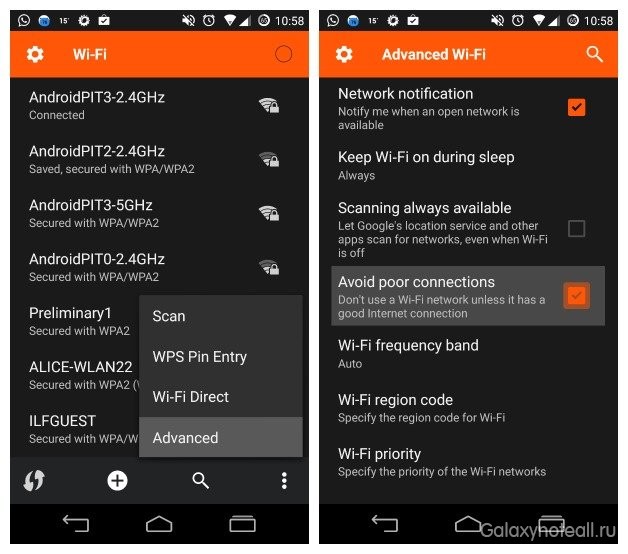
В меню настроек ОС Android есть прекрасная небольшая опция, благодаря которой ваш телефон может избежать некачественных подключений Wi-Fi. Иначе говоря, когда смартфон проверяет наличие доступных сетей, он не будет делать попытки подключения к сетям, имеющим плохой сигнал. Все это поможет вам избежать разочарования и сэкономить немало энергии аккумулятора.
Чтобы включить указанную выше опцию, пройдите в раздел «Настройки», затем в «Wi-Fi». Здесь следует выбрать кнопку меню и нажать на неё, после чего выбрать пункт «Дополнительно». Через секунду вы увидите окошко, где можно поставить галочку для включения опции «Избегать плохих соединений».
Используйте самодельную радиоантенну
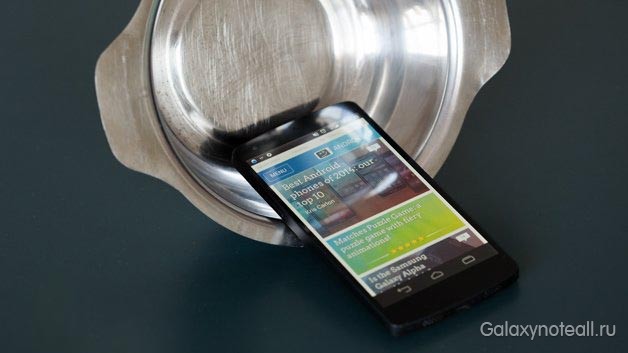
Если вам очень нужен более качественный Wi-Fi сигнал, то в таком случае вы можете изготовить собственную миниатюрную параболическую антенну. По сути, это мини аналог большой радио- или спутниковой антенны. Для тарелки антенны можно взять небольшую металлическую чашу или разрезанную алюминиевую банку из-под газированного напитка. Конечно, такую антенну нельзя назвать очень практичной, когда вы используете её каждый раз при возникновении плохого сигнала, но, согласитесь, такая антенна выглядит прикольно.
Обновите радио или ПО смартфона

Если вы получаете обновления от своего оператора связи или производителя по воздуху, то это, вероятно, к вам не относится, но, если на вашем смартфоне стоит пользовательская прошивка, то однажды вы придёте к выводу, что вам следует вручную обновить радио или версию ОС. Сделать это очень просто, и мы не будем подробно рассказывать об этом. Скажем только, что различные инструкции для выполнения таких действий есть в интернете. Ещё добавим, что на вашем смартфоне должна стоять последняя версия Android, благодаря которой улучшается общая производительность, и имеются в наличии обновленные драйверы для Wi-Fi.
Забудьте о плохих подключениях
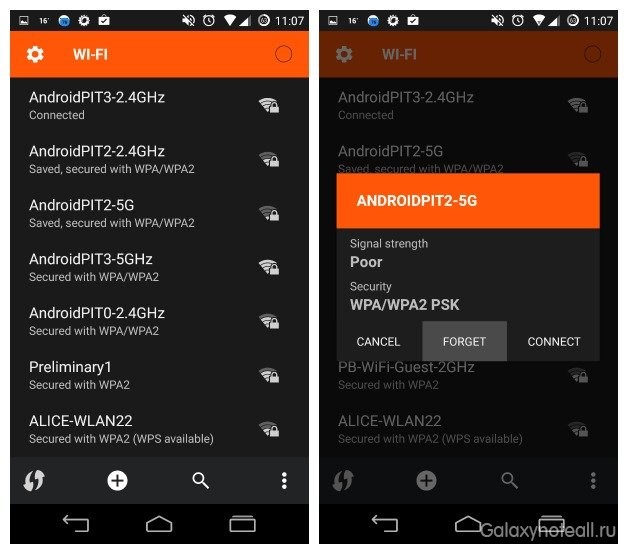
Если вы имели дело с миллионом различных Wi-Fi соединений и обнаружили, что половина из них вам не подходит, то сделайте себе приятное – исключите такие сети посредством настроек W-Fi. Если вы не сделаете так, то ваш телефон снова будет пытаться установить соединения с той или иной сетью, имеющей низкокачественный сигнал, а это негативно отразиться на работоспособности аккумулятора вашего телефона.
Не закрывайте антенну Wi-Fi
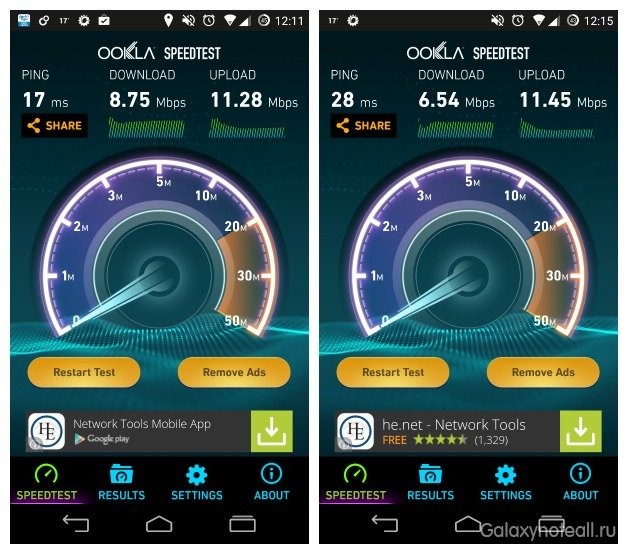
Множество чехлов для смартфонов могут ухудшить Wi-Fi сигнал, особенно, если содержат металл, используемый для увеличения прочности чехла. Чтобы узнать, влияет ли ваш чехол на качество Wi-Fi сигнала, проведите на смартфоне тест скорости Ookla со снятым чехлом. Затем, находясь на том же месте, снова наденьте чехол на устройство и снова проведите вышеуказанный тест. Если вы увидите разницу в результатах теста, когда чехол одет на смартфон, то тогда вам следует подыскать себе другой чехол.
Узнайте, какая точка доступа Wi-Fi самая лучшая
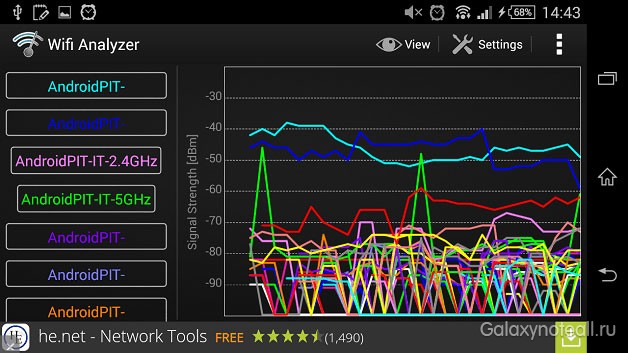
Одним из вариантов для этого будет использование приложения-анализатора Wi-Fi, которое затрагивает три аспекта. Во-первых. Оно может обеспечить наилучший канал связи для вашей конкретной сети. Не вдаваясь в детали, скажем лишь, что это приложение позволяет оптимизировать сеть, и вам не нужно иметь большие технические знания, чтобы сделать это самому.
Во-вторых, подобное приложение очень подойдёт для использования в офисе или других общественных местах, так как оно может выяснить, какая именно сеть обладает наиболее стабильным каналом связи. И в-третьих, с помощью вышеуказанного приложения можно без проблем узнать IP адрес, информацию о сетевом шлюзе, DNS сервере и др. Конечно, все это не очень важно, но в некоторых случаях бывает полезно.
Улучшите доступ к беспроводной сети

Ещё одной простой вещью, которая может значительно улучшить Wi-Fi соединение в домашних условиях является оптимизация расположения роутера. Зачастую он находится в непосредственной близости от телефона или вывода кабеля, но это нельзя назвать отличным явлением. Мы рекомендуем изменить расположение роутера подальше от смартфона, а заодно обратить внимание на приложение под названием Wi-Fi FDTD Solver, благодаря которому можно за считаные секунды узнать, как работает ваш модем.
Вы испытываете проблемы с плохим Wi-Fi сигналом? А что вы предприняли, чтобы улучшить его?
На чтение 8 мин Просмотров 24.1к. Опубликовано 03.12.2018
В наши дни телефоны, планшеты и другие мобильные устройства являются неотъемлемым атрибутом в жизни любого человека. Связь с окружающим миром, которую они обеспечивают важна всем без исключения. Без стабильного подключения к интернету польза от этих устройств уменьшается. Например, что, если появилась необходимость срочно зайти в соцсети или просто захотелось посмотреть видео онлайн, а скорость интернета этого не позволяет? Сразу же возникает вопрос – что делать и как усилить сигнал wifi на своем телефоне? Существует несколько действенных способов улучшить его. Самые полезные и эффективные из них будут рассмотрены в этой статье.
Содержание
- Помощь приложений в настройке wifi
- Отключаем подключение к сетям с низким уровнем сигнала
- Используем внешнюю антенну
- Устанавливаем последнюю прошивку на телефон
- Обновляем радиомодуль
- Чистим список старых вай фай сетей
- Снимаем чехол и другие аксессуары
- Анализируем wi fi эфир
- Выбираем самую «громкую» точку доступа
- Использование диапазона 5 ГГц
- Меняем рабочее место или переносим точку wi fi доступа
Помощь приложений в настройке wifi
Некоторые приложения, предлагаемые в Google Play, действительно способны помочь. Но большинство программ, которые можно скачать с данного ресурса, созданы для того, чтобы завалить ваше мобильное устройство рекламой, и требовать денег чтобы её отключить. Правда есть и добросовестные разработчики, приложения которых действительно помогут улучшить прием wi fi. К таким следует отнести:
Важно знать, что приложения, обещающие способ программного улучшения вай фая, чаще всего просто попытка заработать на вас. Они, в лучшем случае, сделают то же, что и стандартные средства android, а потом завалят телефон ненужной рекламой.
Отключаем подключение к сетям с низким уровнем сигнала
Если доступных сетей несколько, а смартфон так и норовит подключиться к худшей из них – можно ему это запретить. В андроид устройствах для этого предусмотрена специальная опция, позволяющая избегать слабые соединения. Настраивается это следующим образом:
- Сначала нужно выбрать беспроводные настройки. Для этого из «общих» следует перейти в раздел «настройки Wi-Fi».
- Далее нужно выбрать «Дополнительные» (Advanced).
- В этом разделе включить опцию «Избегать слабых соединений» (Avoid poor connections).
После проведения этой процедуры телефон будет игнорировать сети со слабым уровнем сигнала и выбирать лучшие из доступных.
Используем внешнюю антенну
Wi Fi соединение которое часто отваливается можно улучшить, сделав примитивную антенну. Этот вариант решения данной проблемы будет выглядеть не самым эстетическим. Но иногда возникают ситуации, когда точка доступа wifi далеко, и сделать сигнал качественнее не представляется возможным. Тут на помощь придет железная миска, или алюминиевая банка из-под газировки или пива. Сооруженная из этих предметов конструкция неплохо усиливает wifi.

В случае с банкой нужно отрезать верх и дно, немного разогнуть и положить телефон внутрь импровизированной антенны. С миской вообще делать ничего не нужно, просто поместить мобильникв неё, и усилитель для андроид устройства готов. Главное не забыть развернуть в сторону роутера. Такая самодельная параболическая антенна, конечно, не самый изящный вариант, но помнить о ней следует – может пригодиться.
Устанавливаем последнюю прошивку на телефон
Плохой сигнал wifi не всегда является причиной данной проблемы. Иногда устаревшее ПО негативно сказывается на качестве связи. Всегда следите за тем, чтобы у вас стояла последняя версия андроид или ios. Чаще всего производители телефона обеспечивают свою продукцию своевременными обновлениями ОС и драйверов. Но если у вас установлено пользовательское ПО или другие операционные системы, об их прошивке и обновлении радиомодуля придется думать самостоятельно. Узнать, как установить и скачать необходимую для своего телефона обнову всегда можно с интернета.
Обновляем радиомодуль
Если ваш телефон отказывается нормально принимать сигнал wifi без явной на то причины, возможно следует обновить радиомодуль. Это поможет улучшить сигнал. Для успешного выполнения поставленной задачи потребуется четкое следование всем пунктам и качественная прошивка из надежного источника. Прошивается радиомодуль следующим образом:
- Скачанные ранее файлы android-info.txt и Radio.img поместить в одну папку.
- Переименовать эту папку в PC10IMG и заархивировать в zip формат.
- Поместить архив на SD карту телефона.
- Выключить устройство, вынуть батарею на несколько секунд, вставить её обратно.
- Включить телефон, удерживая при этом кнопку уменьшения громкости.
- На экране появится запрос прошивки. Его нужно будет подтвердить нажатием кнопки увеличения громкости.
- После автоматического процесса установки сделать перезагрузку. Готово.
Если данные действия помогли повысить сигнал wifi на телефоне, значит проблема была именно в устаревшей или плохой прошивке радиомодуля.
Чистим список старых вай фай сетей

Иногда бывает, что список wifi сетей огромен. Неплохая идея – избавление от ненужных. Это может быть полезно тогда, когда устройство подключается, например, к сети соседей вместо своей собственной. Чтобы убедиться, не происходит ли такого, нужно зайти в настройки и посмотреть, какая сеть выбрана. По необходимости самостоятельно выбрать сеть, которая лучше. А чтобы не делать это постоянно, нужно удалить старые wifi сети. Для этого проделайте следующее:
- Сначала нужно выбрать настройки, далее Wi-Fi.
- Здесь появится список сетей, к которым мы подключались.
- Жмем на ненужные сети и в появившемся меню выбираем «Удалить эту сеть».
После проведения данной процедуры лишние подключения не будут мешаться. И у телефона не будет возможности выбрать то, которое хуже.
Снимаем чехол и другие аксессуары
Различные аксессуары способны оказывать негативное влияние на качество сигнала. Тут следует отметить и чехлы для мобильных. Некоторые экземпляры имеют металлические детали, которые способны глушить wifi. Но перед тем, как выбрасывать чехол проведите небольшой тест, может дело и не в нём. Убедиться в том, влияют ли аксессуары на соединение можно следующим образом:
- Проверить скорость в чехле, например, популярным тестом от компании Ookla;
- Снять чехол и другие аксессуары.
- Проверить интернет без них.
Если разница есть, и без чехла удалось увеличить вай фай, значит проблема в нём. И, следовательно, чтобы мобильник лучше ловил wifi, придется избавиться от данного аксессуара.
Анализируем wi fi эфир
Владение информацией о состоянии сети – очень важный фактор при решении проблемы с wifi. Это поможет определиться с выбором метода, который усилит сигнал. Для таких целей пригодится приложение wifi Analyzer. Воспользовавшись данным приложением можно найти относительно свободный канал для своей сети. Также программа поможет выбрать самую мощную сесть, например, в общественном месте.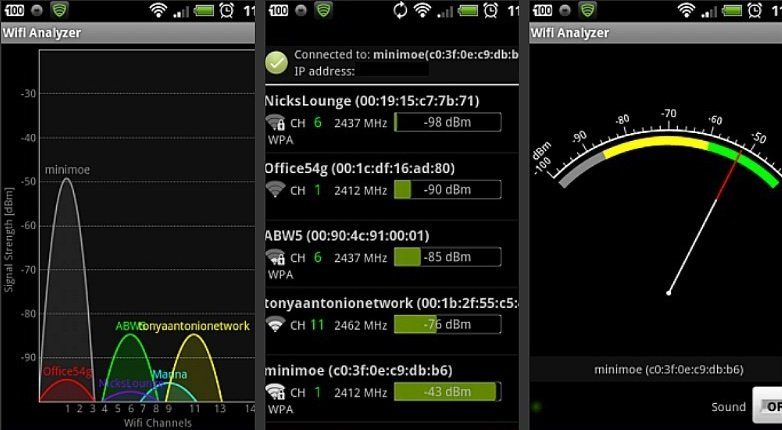
Выбираем самую «громкую» точку доступа
Воспользовавшись приложением Wifi Analyzer или ему подобным в общественном месте, можно будет увидеть уровень сигнала каждой точки доступа. И определить на какой из них wifi сигнал становится лучше. Это отобразится на простых графиках в окне программы. После того, как вы разобрались с тем, какая точка самая «громкая», просто переключите телефон на неё и наслаждайтесь более качественным интернетом.
Использование диапазона 5 ГГц
Возможность использовать диапазон 5 ГГц появилась сравнительно недавно. Это дало возможность разгрузить сети, но не все об этом знают. Большинство старых роутеров работает в диапазоне 2.4 ГГц, а частота 5 ггц не используется. При том, что на 2.4 ГГц еще и меньше каналов, в многоэтажном доме это становится проблемой. Большая часть соседей использует 2.4, по этой причине каналы перегружены.
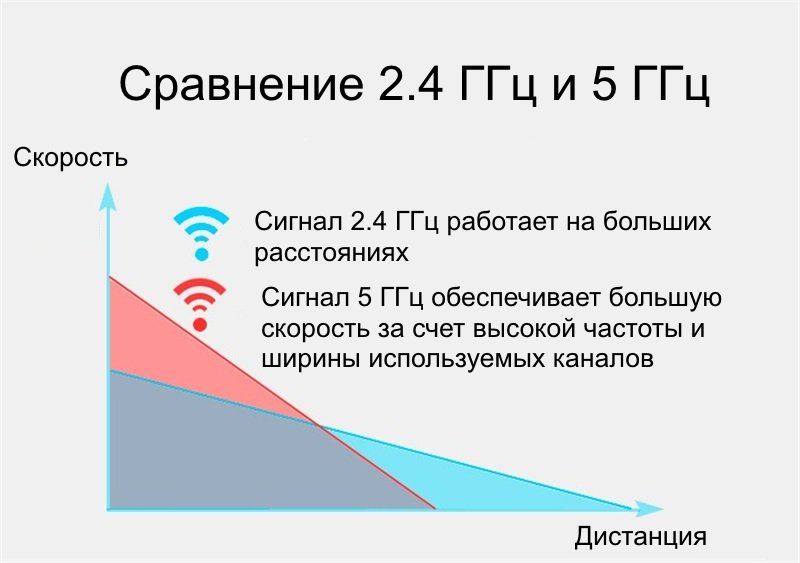
5 ГГц еще имеет одну интересную особенность – быстрое затухание и плохая проходимость волн. С одной стороны, это кажется недостатком, но, когда в большом доме много людей пользуется этими частотами, они плохо проходят через стены и потолки. Благодаря этому волны не накладываются друг на друга.
Включить на android телефоне возможность использовать частоту 5 ГГц очень просто: нужно зайти в настройки, далее «Wi Fi», «Дополнительно», там выбрать «Auto». Следует отметить, что не все устройства имеют такую возможность. Но если ваше поддерживает 5 ггц – это будет существенным усилением на android.
Меняем рабочее место или переносим точку wi fi доступа
Иногда роутер расположен в таком месте, доступ сигнала к которому затруднен. Бывает так, что рядом расположенная розетка или плохо экранированные провода создают помехи в данной точке обычно это видно по ухудшению качества wifi. Решить эту проблему просто – найдите более подходящее место для роутера.
Если же перенести точку доступа не представляется возможным – придется подумать о смене рабочего места. Это всегда помогает решить проблему с качеством, и улучшает прием wifi на телефоне.
В завершение. Хороший доступ в интернет с мобильного устройства – это не просто каприз, это в наши дни необходимость. При возникновении проблем с ним, способов решения достаточно много. Если есть желание, улучшить качество Wi FI не составит никакого труда.

Стали замечать, что в последнее время, что-то случилось с Wi-Fi в вашем доме? Слабый сигнал, низкая скорость интернета, постоянные сбои и проблемы? Уже собрались покупать новый роутер? Запаситесь чуточкой терпения, найдите причины этих неполадок и улучшите сигнал своего Wi-Fi подключения с помощью смартфона Android! Сегодня мы расскажем вам, как это сделать.
Почему сигнал моегоWi-Fi подключения такой слабый
Существует множество причин, которые влияют на качество нашего Wi-Fi сигнала. Многие из них неподвластны нашим возможностям, но существуют и такие, в которые мы можем вмешаться и исправить. Среди них главные:
- Расположение Wi-Fi роутера.
- Толщина и материал стен.
- Помехи от других устройств.
- Устаревший маршрутизатор (не поддерживает стандарт 802.11n Wi-Fi)
Очевидно, что толщину стен и материал, из которого они сделаны, не так просто изменить, поэтому самое важное — выбрать самое оптимальное место для маршрутизатора. Он должен находиться в центре вашего дома и не быть спрятанным внутри какого-либо ящика или в шкафу. Если же у вашего роутера есть антенны, то они должны быть направлены в разные стороны, чтобы обеспечить сбалансированное распределение сигнала. Это приложение поможет вам выбрать лучшее расположения роутера в доме.
Как улучшить Wi-Fi сигнал на Android
Найдя правильное место для своего роутера, вам нужно проверить силу его сигнала. Сделать это можно с помощью приложения WiFi Analyzer, ссылку на скачивание которого вы найдёте в конце статьи.
![]()
Запустив приложение, вы увидите график с обозначенными разными цветами сигналами, которые вам доступны в данный момент. На оси X обозначены каналы, которые использует каждый из роутеров, а на оси Y — мощность сигнала в децибелах-милливаттах (дБм).
Нажав на иконку в форме глаза, вы получите доступ к дополнительной информации: график каналов, временной график, рейтинг каналов, список АР и измеритель сигнала.
Улучшить сигнал Wi-Fi в этом приложении можно следующим образом:
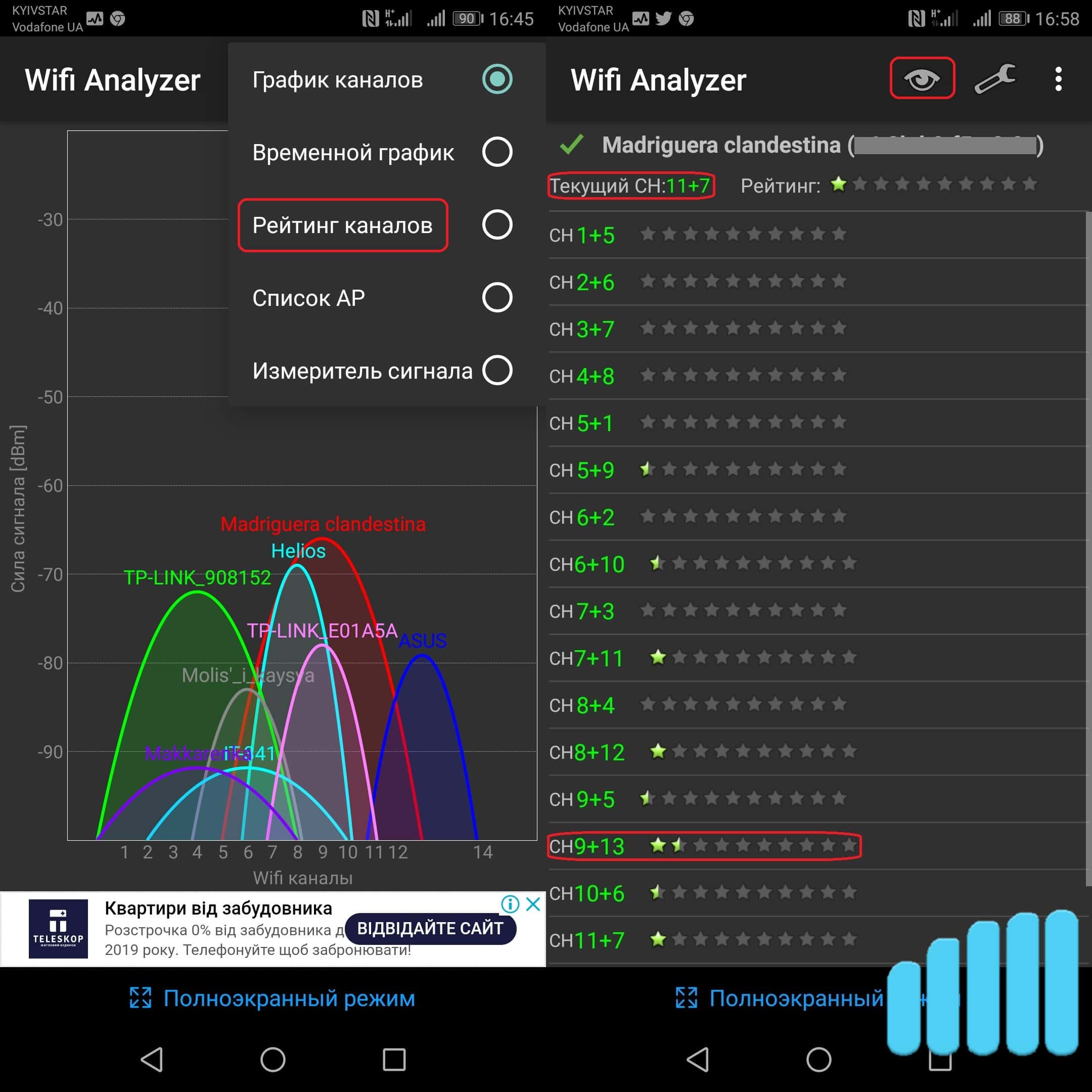
- Нажмите на значок глаза и в появившемся окне выберите опцию «Рейтинг каналов».
- Нажмите на жёлтый треугольник и выберите свою сеть.
- Перед вами появится информация о том, какие каналы располагают лучшим сигналом (рейтинг от 0 до 10), а также о вашем текущем канале, к которому вы подключены.
Улучшите Wi-Fi сигнал своего роутера, сменив канал!
Сделать это очень просто, но учтите, что инструкции могут зависеть от вашего роутера:
- Введите IP-адрес своего роутера в браузере. Например, https://192.168.1.1.
- Введите пароль роутера, чтобы зайти в его настройки.
- Найдите вкладку конфигураций Wi-Fi или WLAN.
- Поменяйте свой текущий канал на тот, который советует WiFi Analyzer.
Готово! Теперь вы можете провести тест и проверить, улучшился ли сигнал вашего Wi-Fi, подключаясь к нему в разных местах, в разное время и на разных устройствах. Менять каналы можно до тех пор пока не найдете самый оптимальный вариант.
А как вы улучшаете сигнал своего Wi-Fi? Делитесь своими методами с другими пользователями Androidlist в комментариях!

Wifi Analyzer
Узнайте реальную скорость своей Wi-Fi сети, исправьте все ошибки и оптимизируйте её работу!
На чтение 10 мин. Просмотров 3.7k. Опубликовано 20.04.2021
Плохой сигнал Wi-Fi может быть очень неприятным, особенно если вы смотрите потоковую передачу любимого телешоу или фильма. Хотя может иметь смысл оставаться ближе к маршрутизатору Wi-Fi для лучшего сигнала, это возможно не во всех сценариях, особенно если вы используете Wi-Fi совместно с несколькими пользователями.
Однако есть решения. например, приложения-ускорители Wi-Fi, которые могут значительно увеличить ваши шансы увидеть лучшую скорость Wi-Fi. Хотя это не гарантия, что эти приложения помогут вам, их определенно стоит попробовать. Итак, вот некоторые из лучших приложений для усиления Wi-Fi для Android.
Содержание
- Лучшее приложение для усиления Wi-Fi для Android
- 1. SuperWifi
- Загрузить здесь: Google Play
- 2. WiFi Doctor Free
- Загрузить здесь: Google Play
- 3. Усилитель стабилизации соединения
- Скачать здесь: Google Play
- 4. WIFI Network Signal Booster
- Скачать здесь: Google Play
- 5. WIFI Speed Booster
- Загрузить здесь: Google Play
- 6. Network Signal Booster
- Скачать здесь: Google Play
- 7. Perfect Network Signal Booster
- Загрузить здесь: Google Play
- 8. WIFI Router Booster (Pro)
- Скачать здесь: Google Play
- 9. Net Master
- Скачать здесь: Google Play
- 10. Суперусилитель Wi-Fi
- Загрузить здесь: Google Play
Лучшее приложение для усиления Wi-Fi для Android

1. SuperWifi
Помимо попытки найти лучшую скорость Wi-Fi для вашего смартфона или планшета Android, SuperWifi также может сканировать сеть, чтобы узнать, кто еще подключен к той же сети. Это может помочь вам понять, переполнена ли ваша существующая сеть, и переключиться на другой Wi-Fi, если он доступен.
Вы также получите подробную информацию о производителе маршрутизатора, а также о количестве подключенных устройств. конкретная сеть. Это приложение имеет собственную функцию тестирования скорости, позволяющую понять, насколько точна ваша скорость широкополосного доступа.
Кроме того, владельцы маршрутизаторов могут получить доступ к странице администратора своего маршрутизатора, используя 192.168.1.1 или 192.168.0.1, и так далее. Это дает больший контроль над вашей сетью с вашего смартфона.
SuperWifi – это бесплатная загрузка для пользователей Android. Он поставляется с рекламой, и в нем нет покупок в приложении. Это приложение будет работать со смартфонами и планшетами под управлением Android 4.1 и более поздних версий.
Загрузить здесь: Google Play

2. WiFi Doctor Free
Это приложение, как следует из названия, настоятельно рекомендуется для поддержания работоспособности вашего Wi-Fi-соединения. Как и приложение, о котором мы говорили выше, WiFi Doctor позволяет вам управлять страницей администратора вашего маршрутизатора, которую можно использовать для изменения паролей или типа аутентификации вашей сети. Вы также можете проверить возможности и скорость вашей сети с помощью удобной функции в приложении.
Пользователи могут получить подробный обзор устройств, подключенных к вашей личной сети, включая смартфоны, iPad, ПК , и так далее. Это может помочь вам определить, кто использует большую часть вашей пропускной способности, что поможет вам внести необходимые изменения в вашу сеть.
Приложение поставляется с функцией Super Boost, которая предотвращает автоматический перезапуск приложений в фоновом режиме. Эти приложения также имеют тенденцию поглощать ваши данные в фоновом режиме, что делает эту функцию в целом довольно полезной.
Хотя большинство функций приложения можно использовать бесплатно, WiFi Doctor поставляется с рекламой. и покупки в приложении, причем последнее позволяет приобретать дополнительные функции, а также удалять рекламу. Однако мы рекомендуем попробовать бесплатную версию, прежде чем вы примете решение. Это приложение будет работать со смартфонами и планшетами под управлением Android 4.1 и выше.
Загрузить здесь: Google Play

3. Усилитель стабилизации соединения
Хотя это приложение может не дать вам лучший пользовательский интерфейс, оно отлично справляется со своей задачей. Если у вас нестабильный Wi-Fi на вашем смартфоне Android, это приложение может мгновенно решить эту проблему. Кроме того, это приложение также может помочь вам сохранить стабильное соединение для передачи данных по сотовой сети, когда вы находитесь на улице. Разработчик упоминает, что он может работать в таких сетях, как 2G GPRS, EDGE, HSPA 3G, а также 4G LTE, при этом пока не упоминается 5G.
Используя такие функции, как принудительное подключение, приложение гарантирует что Интернет на вашем телефоне никогда не отключается, независимо от того, в какой сети вы находитесь. Основное внимание в этом приложении уделяется сотовым сетям передачи данных, а не Wi-Fi, хотя стоит упомянуть, что приложение также может значительно увеличить диапазон Wi-Fi.
Самое приятное в этом приложении то, что оно совершенно бесплатно скачать, хотя столкнетесь с рекламой. Это можно изменить, совершив разовую покупку в приложении. Разработчик упоминает, что это приложение будет работать на устройствах под управлением Android 4.0 и выше.
Скачать здесь: Google Play

4. WIFI Network Signal Booster
Это приложение позволяет практически любому пользователю легко использовать приложение Wifi Booster. Инструкции легко доступны, а чтобы упростить задачу, есть две большие кнопки на главном экране Wi-Fi и сотовая сеть соответственно. После того, как вы выберете сеть, которую хотите увеличить, вам, возможно, придется подождать несколько секунд, прежде чем вы увидите результаты.
Приложение было разработано таким образом, чтобы его было просто использовать, как выразились разработчики. Итак, все, что вам нужно сделать, это установить приложение, и вы готовы усилить свои сигналы Wi-Fi. Следует отметить, что ваши сигналы могут исчезнуть, когда приложение находится в процессе усиления сети.
Самое приятное то, что это приложение можно загрузить совершенно бесплатно, хотя есть несколько объявления на борту. Разработчики не предлагают покупки в приложении, поэтому убрать рекламу невозможно. WIFI Network Signal Booster совместим с телефонами и планшетами под управлением Android 4.0 и выше.
Скачать здесь: Google Play

5. WIFI Speed Booster
Возможно, одно из наиболее продуманных приложений, WIFI Speed Booster предлагает гораздо больше возможностей по сравнению со стандартными приложениями-ускорителями. Этот инструмент разработан специально для сетей Wi-Fi, поэтому вам не нужно будет путать улучшение вашей сотовой сети передачи данных и домашнего Wi-Fi.
Помимо простого поиска лучших сетей, приложение также может закрывать фоновые приложения, потребляющие слишком много данных. Хотя это не учитывает значительную потерю данных, фоновые приложения, как правило, замедляют скорость интернета, поэтому закрытие этих приложений имеет решающее значение для повышения скорости вашего Wi-Fi.
Если вы не уверены в скорости интернета. скорости, которую вы получаете на своем смартфоне, WIFI Speed Booster также имеет приличную функцию тестирования скорости для получения точных результатов, включая скорость загрузки/выгрузки, а также задержку и другие важные сведения о вашей сети.
Как и другие приложения-ускорители, это приложение покажет вам количество устройств, подключенных к вашей сети. WIFI Speed Booster – бесплатное приложение в Play Store, поддерживаемое рекламой. Внутриигровых покупок нет. Это приложение-ускоритель будет работать с устройствами под управлением Android 4.0.3 и выше.
Загрузить здесь: Google Play

6. Network Signal Booster
Это приложение работает примерно так же, как и большинство приложений для усиления Wi-Fi, о которых мы говорили, но с некоторыми отличиями. В отличие от некоторых других приложений, здесь нет сложного процесса для увеличения дальности действия вашей Wi-Fi или сотовой сети. Когда вы открываете приложение, все, что вам нужно сделать, это нажать кнопку перед собой, и это почти все.
Разработчик отмечает, что процесс улучшения сигналов довольно прост и что он переподключает сеть каждый раз, когда у вас слабый сигнал Wi-Fi или сотовой связи. Есть две большие кнопки, которые помогают вам определить, какую сеть нужно усилить, что значительно упрощает весь процесс.
Если вы думаете, что это приложение очень похоже на другое приложение в этом списке, это потому, что оно . Но поскольку идея состоит в том, чтобы получить правильную функциональность независимо от того, как выглядит приложение, мы рассмотрим этот аспект.
Network Signal Booster – бесплатное приложение в Play Store, которое включает реклама/покупки в приложении. Это приложение совместимо с телефонами под управлением Android 4.4 и выше.
Скачать здесь: Google Play

7. Perfect Network Signal Booster
Это приложение предназначено для пользователей, которые хотят знать все детали своего Wi-Fi-соединения. Приложение делает это, давая пользователям возможность узнать о количестве устройств, подключенных в данной точке, а также анализировать, почему ваши скорости медленные.
Пользователи могут глубоко погрузиться в настройки своего маршрутизатора, ничего не используя но это приложение, которое делает его многофункциональным предложением. Помимо помощи в повышении качества ваших сигналов Wi-Fi, приложение также оптимизирует соединения 3G и 4G LTE, где это возможно.
У вас также есть возможность настраивать каналы Wi-Fi, чтобы лучше контролировать скорости, которые вы испытываете. Это может быть особенно полезно, если вы находитесь в переполненной сети.
Наконец, приложение также позволяет вам проверить скорость вашего интернета, чтобы узнать, предлагает ли ваш интернет-провайдер то, за что вы платите. Сочетание всех этих функций делает это довольно приличным приложением для усиления Wi-Fi..
Приложение можно бесплатно загрузить в магазине Google Play, и в нем есть реклама. На борту нет встроенных покупок. В списке упоминается, что приложение будет работать с устройствами с Android 4.1 и выше.
Загрузить здесь: Google Play

8. WIFI Router Booster (Pro)
Название не оставляет сомнений в том, что предлагает это приложение. Тот факт, что это профессиональное приложение, также означает, что вы получаете гораздо больше с этим приложением по сравнению с большинством предложений, которые вы найдете в Play Store. Разработчик предлагает обширный контроль над вашим Wi-Fi-соединением, позволяя вам анализировать доступные каналы и выбирать лучший, а также настраивать сеть в соответствии с вашими предпочтениями.
Вы также можете установить приоритет сети в соответствии с вашими предпочтениями. устройство, использующее только это приложение, что дает ему огромное преимущество перед конкурентами. Разработчик утверждает, что это единственное приложение в Play Store, которое может автоматически усиливать ваши сигналы Wi-Fi, используя комбинацию алгоритмов.
Основным способом, которым приложение служит своей цели, является устранение помех в вашей сети. чтобы убедиться, что вы получаете четкое и незагроможденное соединение в любой момент. К счастью, вам не нужно каждый день увеличивать скорость Wi-Fi, чтобы найти максимальную скорость. Однако рекомендуется делать это каждые несколько дней, чтобы не отставать от меняющейся беспроводной среды.
Также важно отметить, что приложение использует функции искусственного интеллекта для подробного анализа вашей сети. здоровье и статус. Это приложение можно бесплатно загрузить в Play Store, и в нем есть реклама. Однако в приложении нет покупок. Это приложение будет работать на телефонах и планшетах под управлением Android 4.0 или выше.
Скачать здесь: Google Play

9. Net Master
Это комплексное приложение для решения всех ваших сетевых проблем. Net Master поставляется с тщательно продуманным набором функций, который предлагает что-то для всех. Помимо обнаружения любых вредоносных программ или хакеров в вашей сети, Net Master также может предоставить точные результаты по скорости Интернета, которую вы получаете.
Однако привлекательным это приложение делает тот факт, что он поставляется с собственной VPN, что позволяет вам безопасно и анонимно выходить в Интернет. Это избавит вас от необходимости платить за отдельное VPN-соединение.
Помимо отображения всех доступных сетей Wi-Fi вокруг вас, Net Master также может отображать предлагаемые скорости, что делает это довольно привлекательным. привлекательное приложение и, безусловно, одно из лучших приложений для усиления Wi-Fi, с которыми вы столкнетесь.
Более того, в приложении есть всплывающее пузырьковое уведомление, которое дает вам быстрый доступ к таким функциям, как тесты скорости, усилитель Wi-Fi и скоро. Это приложение можно бесплатно загрузить в Play Store, в нем есть реклама, но нет встроенных покупок. Для работы этого приложения требуется Android 5.0 или более поздняя версия.
Скачать здесь: Google Play

10. Суперусилитель Wi-Fi
Большинство приложений, о которых мы говорили, показывают число или список деталей, отражающих скорость Wi-Fi или качество сети. Super Wifi Booster делает еще один шаг вперед, предлагая подробный анализ на основе графиков, который поможет вам лучше понять состояние вашей сети Wi-Fi.
Вы также можете изменить или изменить настройки своего маршрутизатора, используя только это app, поэтому для этого не требуется отдельное устройство или компьютер. Это приложение может пригодиться, если вы забыли свой пароль Wi-Fi, чего не могут сделать многие приложения.
Естественно, вы также можете проверить скорость Интернета (пинг), а также получить подробную информацию обо всех доступные сети поблизости. Одна из основных функций этого приложения – усиление ваших сигналов Wi-Fi, и оно отлично справляется с этой задачей.
Супер усилитель Wi-Fi можно загрузить бесплатно и с рекламой. Однако на борту нет встроенных покупок. Это приложение совместимо с телефонами под управлением Android 4.1 и выше.
